- Зохиолч Jason Gerald [email protected].
- Public 2023-12-16 11:28.
- Хамгийн сүүлд өөрчлөгдсөн 2025-01-23 12:27.
Олон хуудас бүхий баримт бичигт хуудасны дугаарыг харуулах нь бүх хуудсыг хянах шаардлагатай үед хэрэг болно. Энэ нь таны баримт бичгийн хуудсуудыг хэвлэхдээ зөв дарааллаар нь уншихад тусална. Дараах алхмуудыг хийж үндсэн хуудасны дугаар эсвэл X хуудасны хуудасны дугаарыг Word баримт бичигтээ харуул.
Алхам
2 -р арга 1: Word 2007/2010/2013 дээр хуудасны дугаар нэмэх
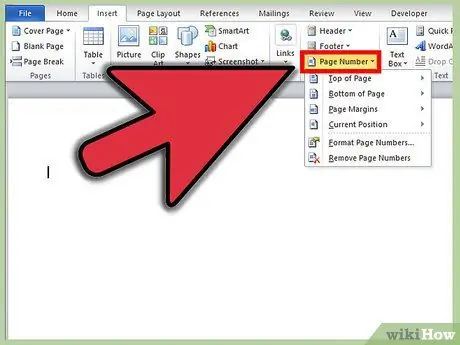
Алхам 1. Хуудасны дугаарыг оруулна уу
Оруулах табыг дарна уу. Header & Footer хэсэгт Хуудасны дугаар товчийг дарна уу. Унтраах цэснээс хуудасны дугаарынхаа байрлалыг сонгоно уу: дээд, доод, ирмэг дотор эсвэл одоогийн курсорын байрлал дээр.
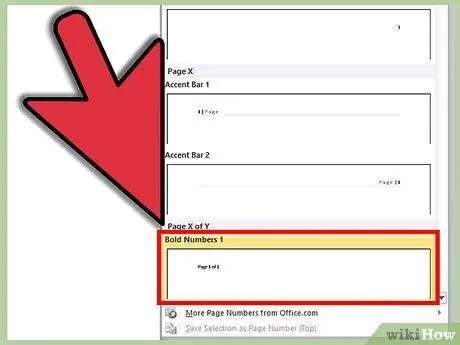
Алхам 2. Загвараа сонгоно уу
Хэрэв та хулганаа сонгосон байрлал дээрээ аваачих юм бол хуудасны дугаарын хэв маягийн жагсаалтыг агуулсан өөр цэс нээгдэнэ. Энэ хэв маяг нь хуудасны дугааруудын байршлыг нарийсгахаас гадна хуудсыг хэрхэн харуулахыг тодорхойлох болно.
Хуудаснаас бусад бүх байршилд "Page X of Y" ангилал байдаг
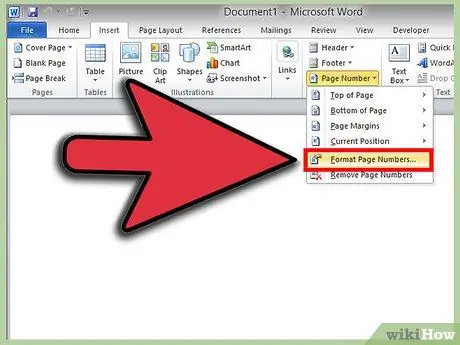
Алхам 3. Тоог форматлах
Хуудасны дугаарын хэв маягийг сонгосны дараа дизайны таб нээгдэж, баримт бичгийн фокус нь толгой эсвэл хөл рүү шилжих болно. Дизайн табын зүүн талд байгаа Хуудасны дугаар товчийг дарна уу. Хуудасны дугаарыг форматлахыг сонгоно уу … Шинэ цонх нээгдэх бөгөөд та дугаарлах хэв маягийг өөрчлөх боломжтой (Арабын тоо, үсэг, Романик). Та мөн бүлгийн дугаарыг оруулахыг сонгож болно, мөн хуудасны дугаарыг баримт бичигт хаанаас эхлэх вэ?
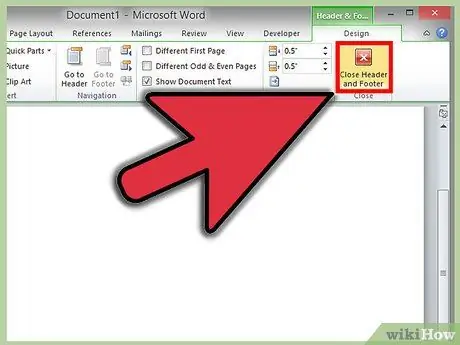
Алхам 4. Дизайн табыг хаах
Дизайн табын баруун талд байгаа улаан, цагаан X товчлуур дээр дарж Header and Footer хэрэгслүүдийг хаах хэрэгтэй.
2 -ийн 2 -р арга: Баримт бичгийн төв дэх хуудасны дугаарын хэв маягийг өөрчлөх
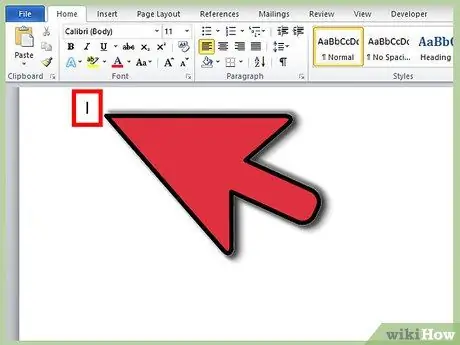
Алхам 1. Аль дугаарыг өөрчлөхийг хүсч байгаагаа сонгоно уу
Хуудасны дугаарыг өөрчлөхийг хүсч буй хуудасныхаа эхэнд курсороо байрлуулна уу.
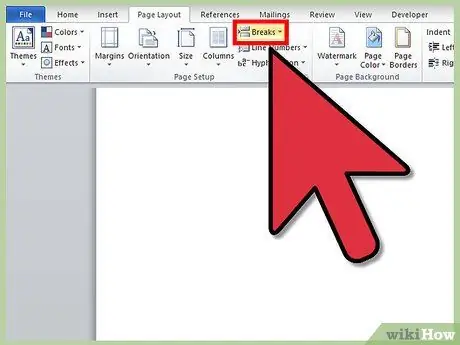
Алхам 2. Хуудасны зохион байгуулалтын табыг дарна уу
Хуудасны тохиргоо ангилалд Breaks товчийг дарна уу. Боломжтой сонголтуудын жагсаалтаас Дараагийн хуудсыг сонгоно уу. Шинээр үүсгэсэн хэсгийн эхний хуудсан дээр толгой эсвэл хөлийг давхар товшиж Дизайн табыг нээнэ үү.
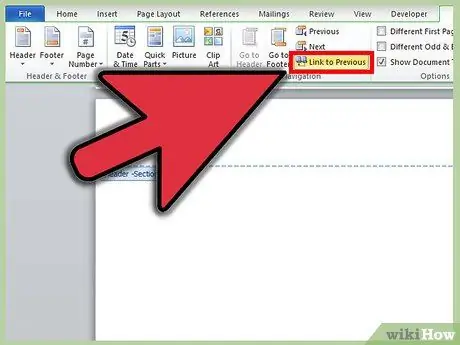
Алхам 3. Өмнөх рүү холбох холбоос дээр дарна уу
Энэ нь Навигацийн ангилалд багтдаг. Үүнийг хоёр хэсэгт хуваах бөгөөд үүнийг толгой ба хөлийг өөрчлөх боломжтой. Толгой ба доод хэсэгт тусдаа холбоосууд байгаа тул хуудасны дугаарын байршлаас хамааран зөв хэсэгт байгаа линкийг хасах шаардлагатай болж магадгүй юм.
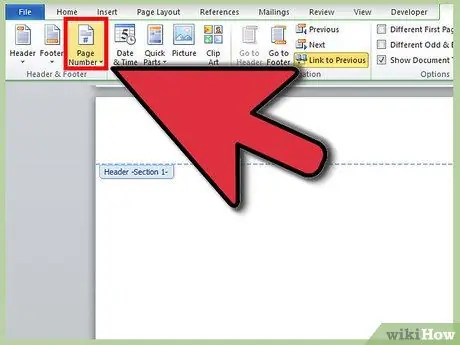
Алхам 4. Header & Footer ангиллын Хуудасны дугаар товчийг дарна уу
Шинэ хуудасны дугаараа оруулна уу. Хуудасны дугаарын форматыг ашиглан цонхны форматыг өөрчилнө үү. Та мөн өмнөх хэсгийн дугаарлалтыг үргэлжлүүлэх эсвэл шинээр дугаарлаж эхлэх боломжтой.






